Après avoir installé Windows 10, le système d’exploitation fonctionnera très bien, même sans être activé avec une clé ou une licence numérique liée à un compte Microsoft. Cependant, si Windows 10 n’est pas activé, toutes les options de personnalisation seront bloquées. Cela signifie que vous ne pouvez pas changer l’arrière-plan de bureau sans avoir activé Windows 10 au préalable. Si vous essayez de modifier l’arrière-plan ou d’utiliser n’importe quelle autre option de personnalisation, vous verrez le message suivant apparaître : « Vous devez activer Windows pour pouvoir personnaliser votre PC. » En d’autres termes, vous êtes coincé avec l’arrière-plan par défaut Windows 10 Hero.
 Oui, c’est vrai, l’arrière-plan par défaut est bien. Cependant, voir toujours le même arrière-plan jour après jour peut devenir lassant. Voici donc quelques méthodes qui vous permettront de modifier l’arrière-plan de bureau sur un système où Windows 10 n’est pas activé.
Oui, c’est vrai, l’arrière-plan par défaut est bien. Cependant, voir toujours le même arrière-plan jour après jour peut devenir lassant. Voici donc quelques méthodes qui vous permettront de modifier l’arrière-plan de bureau sur un système où Windows 10 n’est pas activé.
Modifier l’arrière-plan sans avoir activé Windows 10
Il existe trois méthodes pour modifier l’arrière-plan d’un bureau Windows 10 non-activé. Toutes sont faciles à suivre. Les deux premières méthodes ne demandent aucune installation de logiciel tiers, il suffit d’utiliser les logiciels intégrés pour modifier l’arrière-plan. La troisième méthode vous permet en plus de choisir automatiquement un nouvel arrière-plan chaque jour.
Note :
1. Vu que vous lisez cet article, je suppose que vous avez déjà téléchargé vos arrière(s)-plan(s) favori(s). Si ce n’est pas le cas, faites un tour sur Unsplash ou Pixabay qui proposent de magnifiques images libres de droits.
2. Les méthodes expliquées ci-dessous permettent de changer l’arrière-plan de bureau sans avoir activé Windows 10, mais elles fonctionnent également pour Windows 7 et 8.
Méthode n° 1 : utiliser l’Explorateur de fichiers pour modifier l’arrière-plan de bureau sans avoir activé Windows 10
La méthode de l’explorateur de fichiers est la plus simple de toutes pour modifier l’arrière-plan de bureau Windows 10.
- Ouvrez l’Explorateur de fichier.
- Ouvrez le dossier où se trouvent vos images d’arrière-plan.
- Cliquez droit sur l’image d’arrière-plan.
- Choisissez l’option « Choisir comme arrière-plan de bureau« .
 Et le tour est joué. Dès que vous choisissez l’option, Windows affichera immédiatement votre image en arrière-plan de bureau.
Et le tour est joué. Dès que vous choisissez l’option, Windows affichera immédiatement votre image en arrière-plan de bureau.
Méthode n° 2 : utiliser Internet Explorer pour changer l’arrière-plan de bureau sans avoir activé Windows 10
Il est vrai qu’Internet Explorer est le navigateur le plus inutile de tous à l’heure actuelle et vous pouvez le désinstaller en quelques clics. Si ce bon vieux Internet Explorer est toujours installé sur votre ordinateur, vous pouvez l’utiliser pour changer l’arrière-plan de bureau sans avoir activé Windows 10.
1. Ouvrez le menu de démarrage.
2. Cherchez « Internet Explorer » et ouvrez-le.
3. Glissez-déposez l’image d’arrière-plan dans la fenêtre Internet Explorer.
4. Cela ouvrira l’image dans Internet Explorer.
5. Cliquez droit sur l’image et choisissez l’option « Choisir comme image d’arrière-plan« .
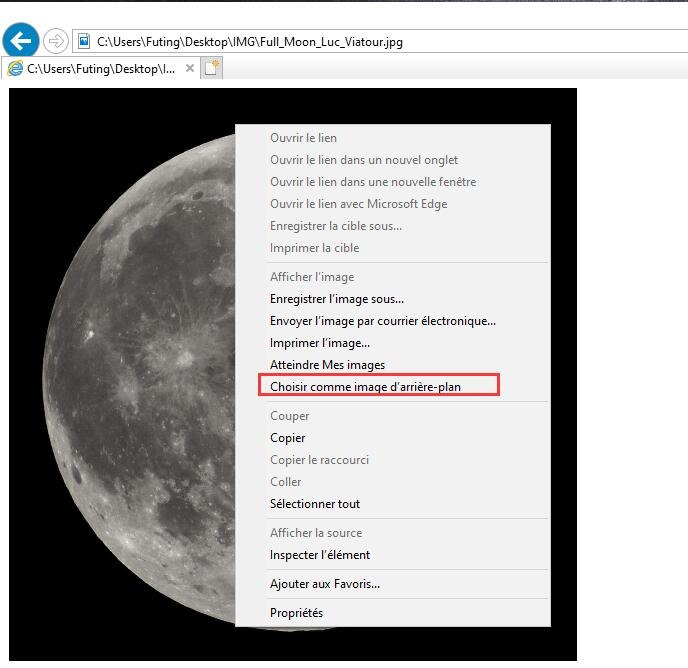
6. Une fenêtre de confirmation apparaîtra. Cliquez sur « Oui« .
Dès que l’option est activée, Internet Explorer modifie instantanément l’arrière-plan de bureau Windows 10.
Méthode n° 3 : utiliser des applications de modification d’arrière-plan pour modifier l’arrière-plan de bureau avoir activé Windows 10
Vous pouvez également utiliser un logiciel tiers comme Dynamic Theme, Artpip, etc., pour modifier l’arrière-plan de bureau sans avoir activé Windows 10. L’un des bénéfices apportés par les logiciels tiers est que vous pouvez automatiquement configurer un arrière-plan Windows 10 chaque jour. Cela vous évite de télécharger manuellement une image et de la sélectionner comme arrière-plan à chaque fois. En outre, un nouvel arrière-plan chaque jour apportera un vent de fraîcheur à votre bureau.
Conclusion
Comme vous pouvez le constater, même si vous n’avez pas activé Windows 10 et que les options de personnalisation ne le permettent pas, vous pouvez facilement outrepasser ces restrictions et modifier l’arrière-plan de bureau sur un Windows 10 non-activé.